Cómo solucionar el problema de la pantalla negra de la cámara web ASUS en Windows 10
Publicado: 2018-04-16'Un minuto de video vale 1,8 millones de palabras'
james mcquivey
Algunas historias tristes nos conmueven profundamente, y si su cámara ASUS muestra una pantalla negra después de la actualización de Windows, no podemos quedarnos al margen. De hecho, el horror de tal escena desafía toda descripción. Es por eso que hemos preparado una guía exhaustiva sobre cómo solucionar problemas de pantalla negra de la cámara web en Windows 10 sin mucho esfuerzo:
1. Comprueba si tu cámara web está encendida
En primer lugar, asegúrese de que su cámara esté habilitada y que las aplicaciones puedan usarla. Esto es lo que deberías hacer:
- Abra su menú Inicio y toque el engranaje de Configuración.
- Una vez en la ventana de Configuración, haga clic en Privacidad.
- Navegue hasta el panel izquierdo y seleccione su cámara.
- Asegúrese de que la configuración 'Permitir que las aplicaciones usen mi cámara' esté habilitada.
- Busque la lista "Elegir aplicaciones que pueden usar su cámara".
- Permita que todas las aplicaciones accedan a su cámara.
Finalmente, ejecute la aplicación con la que desea grabar el video y verifique si puede hacerlo ahora.
2. Asegúrate de que no sea un fallo de hardware
El punto es que su cámara web ASUS incorporada podría haber fallado. Para verificar eso, use el solucionador de problemas de hardware de Windows 10:
- Abra la barra de búsqueda (tecla del logotipo de Windows + S).
- Escriba 'solución de problemas' (sin comillas). Presione Entrar.
- Navegue hasta la esquina superior izquierda y haga clic en Ver todo.
- Seleccione Hardware y dispositivos de la lista y ejecute el solucionador de problemas.
Si hay algún problema con su cámara web, recibirá un informe al respecto. Entonces tendrá que encontrar posibles formas de solucionar los problemas. Si no se han encontrado problemas relacionados con el hardware, continúe con el siguiente caso.
3. Cambia tu configuración de exposición
Si aparece una pantalla negra cada vez que su software de grabación de video intenta acceder a su cámara web, es posible que la configuración de la aplicación sea incorrecta. Modifiquémoslos para resolver sus problemas de video:
- Ejecute su software de grabación.
- Ve a la sección de configuración de video.
- Navegue hasta Exposición y configúrelo en Automático.
Ahora verifique si esta manipulación ha arreglado el video de su cámara web.
4. Actualice su sistema operativo
Los problemas persistentes de la pantalla negra de la cámara web pueden ser una señal de que su sistema operativo necesita una actualización inmediata. El uso de las instrucciones a continuación puede poner las cosas en orden:
- En la pantalla de inicio, busque el cuadro de búsqueda (o simplemente presione la tecla del logotipo de Windows + acceso directo S en su teclado).
- Escriba 'actualizar' (sin comillas) en Buscar y espere a que se abra la ventana de inicio de Windows Update.
- Una vez dentro, vea si hay actualizaciones esperando para ser instaladas. Déjales entrar.
- Si no ve actualizaciones disponibles, haga clic en el botón Buscar actualizaciones. Su Windows los buscará en línea y los instalará en su PC.
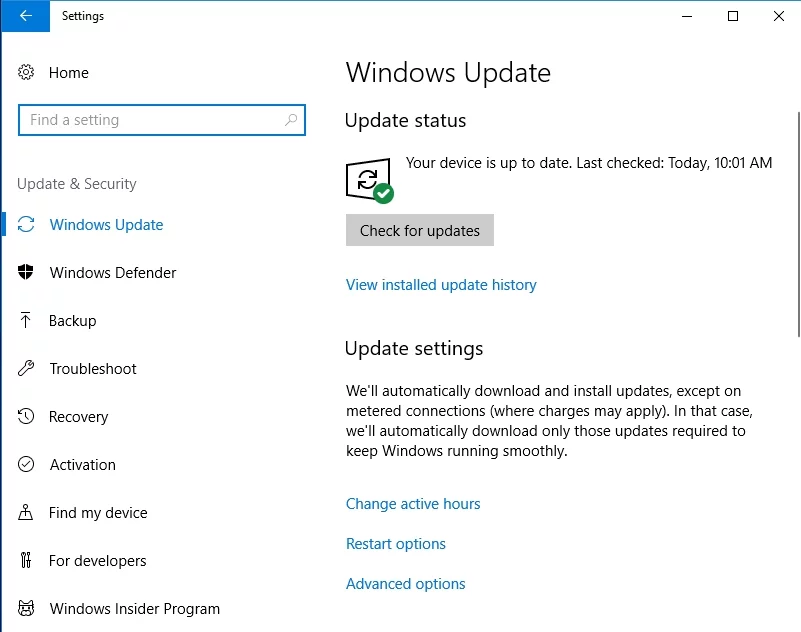
Reinicie su PC después del procedimiento de instalación y vea si ha ayudado. Si ha sido en vano o si su sistema está actualizado, siga avanzando: todavía hay 4 soluciones supuestamente efectivas para explorar.
5. Vuelva a instalar su software de grabación
Si la cámara ASUS muestra una pantalla negra solo cuando está utilizando una aplicación específica, este mismo software podría estar corrupto. Por lo tanto, intente desinstalar y luego volver a instalar este programa:
- En la pantalla de Inicio, busque el Panel de control y haga clic en él.
- Vaya a la sección Programas y haga clic en Programas y características.
- Localice el programa y haga clic en Desinstalar.
- Espere hasta que se elimine el software y reinicie su PC.
- Finalmente, instale la aplicación en cuestión nuevamente y vea si puede usar su cámara web.
6. Actualice sus controladores
Para reparar una cámara web ASUS que muestra una pantalla negra en Windows 10, debe reparar sus controladores. Los que tienen más probabilidades de estar defectuosos o desactualizados en su PC son la cámara web, los gráficos y los controladores de pantalla. Para volver a encarrilarlos, puede usar la herramienta Administrador de dispositivos integrada:

- Presiona el atajo del logotipo de Windows + X en tu teclado.
- Haga clic en Administrador de dispositivos.
- Localice el controlador que desea actualizar y haga clic derecho sobre él.
- Elija actualizar su software.
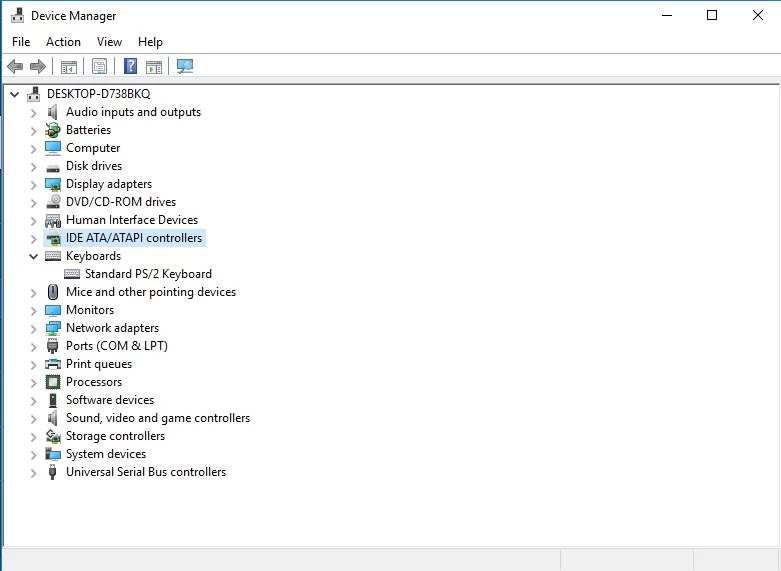
Tenga en cuenta que el Administrador de dispositivos puede defraudarlo: por lo tanto, si no puede actualizar sus controladores, puede buscar las últimas versiones de ellos en línea. Sin embargo, este tipo de búsqueda requiere bastante tiempo. Además, puede terminar instalando un software de controlador incorrecto en su PC, lo que probablemente genere más problemas. Dicho esto, le recomendamos que se ahorre mucho tiempo y esfuerzo y solucione todos sus problemas de controladores con solo hacer clic en un botón: Auslogics Driver Updater hará el resto del trabajo por usted.
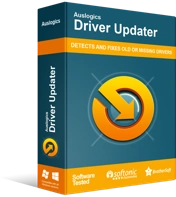
Resuelva problemas de PC con Driver Updater
El rendimiento inestable de la PC a menudo es causado por controladores obsoletos o corruptos. Auslogics Driver Updater diagnostica problemas de controladores y le permite actualizar los controladores antiguos todos a la vez o uno a la vez para que su PC funcione mejor
7. Retire la batería de su computadora portátil
Si los métodos anteriores no le han ayudado, intente quitar la batería de su computadora portátil; muchos usuarios han informado que esta maniobra es una solución efectiva para los problemas de la cámara web Asus.
Estos son los pasos a seguir:
- Desconecte su computadora portátil de la toma de corriente.
- Retire la batería de la computadora portátil.
- Mantenga presionado el botón de encendido durante al menos 30 segundos. Repita esta acción varias veces.
- Inserte la batería en la computadora portátil.
- Inicie su dispositivo normalmente.
Después de hacer eso, revisa tu cámara web. ¿Aún no tienes imagen? Entonces considere la siguiente solución.
8. Realiza un truco de registro
Si ha llegado hasta aquí, es posible que desee tomar la opción nuclear y modificar su Registro de Windows. Es nuestro deber advertirle que este curso de acción es extremadamente arriesgado, ya que puede estropear su sistema y hacer que se vuelva loco. De hecho, es mucho mejor que confíe los ajustes del registro a un software confiable: Auslogics Registry Cleaner será muy útil para este propósito.
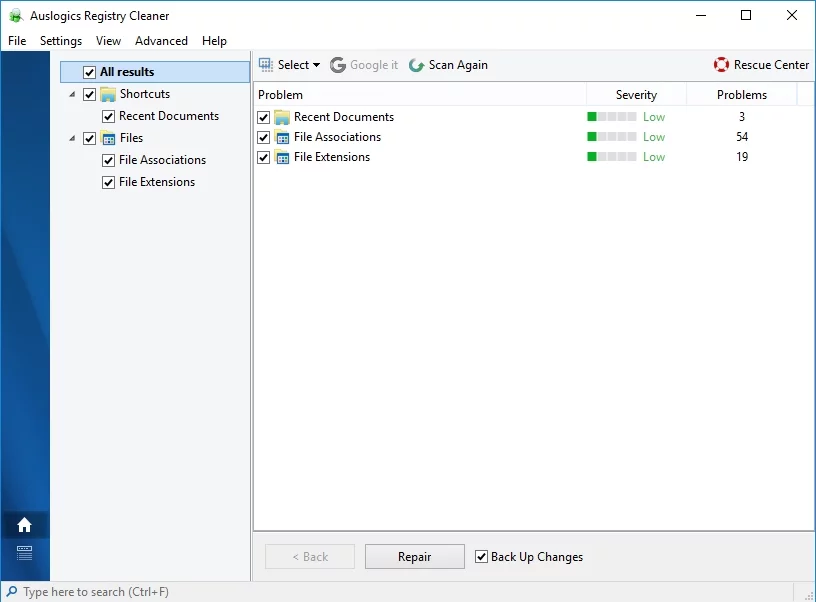
No obstante, si aún desea editar el registro usted mismo, puede intentar lo siguiente:
- Presione la tecla del logotipo de Windows + el atajo S para que se abra Buscar.
- Escriba 'regedit' sin comillas para abrir el Editor del Registro.
- En el panel izquierdo, busque lo siguiente: 'HKEY_LOCAL_MACHINE > SOFTWARE > Microsoft > Windows Media Foundation > Platform'.
- Vaya a la carpeta 'Plataforma', vaya a 'Nuevo' y elija 'Valor DWORD (32 bits)'. Nómbrelo 'EnableFrameServerMode' y establezca su valor en '0'.
- Ahora localice 'HKEY_LOCAL_MACHINE > SOFTWARE > WOW6432Node > Microsoft > Windows Media Foundation > Platform'.
- Haga clic derecho en 'Plataforma', vaya a 'Nuevo' y elija agregar un valor DWORD. Nombre este nuevo valor 'EnableFrameServerMode'. Establezca su valor en '0'.
Recuerda reiniciar tu PC para que los cambios surtan efecto.
Esperamos que su cámara web ASUS no muestre más la espeluznante pantalla negra.
PD Tenga en cuenta que su cámara es un objetivo codiciado para los piratas informáticos astutos. Como tal, una vez que esté en funcionamiento nuevamente, le recomendamos encarecidamente que aprenda a proteger su cámara web para que no sea pirateada.
¿Han resultado útiles nuestros consejos?
¡Esperamos sus comentarios!
